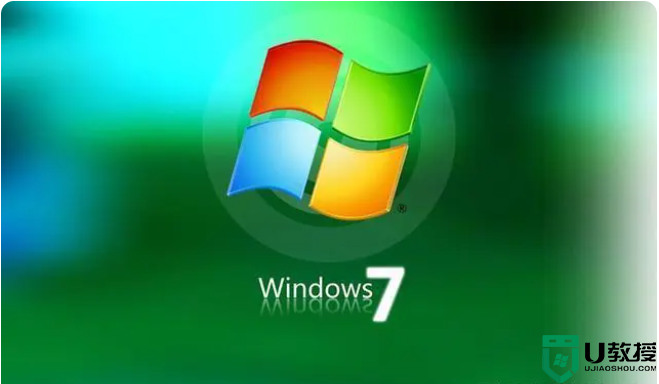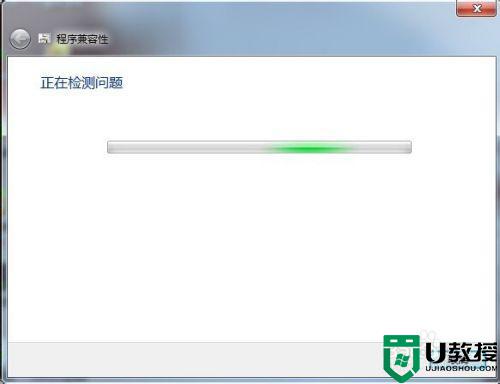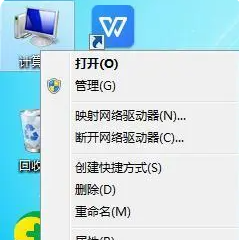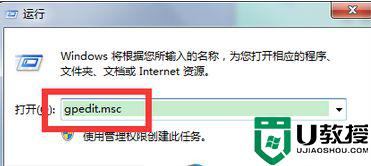轻松解决Win7系统IE11兼容性问题
时间:2023-03-19作者:admin
想必大家对IE11都不陌生,小编现在用的也是IE11,作为IE浏览器系列的最后一个帮本,无疑在性能、美观、以及兼容性方面还是很优秀的。但是在浏览一些网站的时候还是会出现一些兼容性的问题,比如看视频绿屏的问题你有没有遇到过?


当遇到打开有问题的网站,可以尝试下面的操作:
一、添加受信任的站点
1.打开IE11浏览器,点击右上角的“工具”选项,再选择“Internet选项”;
2.点击界面的上方的“安全”选项卡,然后点击“受信任的站点”;
3.点击“站点”,添加该行的网站。
二、添加兼容性视图设置
1.打开IE11浏览器,点击右上角的“工具”选项,再选择“兼容性视图设置”;
2.将该行网站添加到“兼容性视图中的网站”;
3.关闭IE11浏览器,重新登入。
三、关闭保护模式
1.打开IE11浏览器,点击右上角的“工具”选项,再选择“Internet选项”;
2.点击界面的上方的“安全”选项卡,然后点击“Internet”;
3.把“启用保护模式”的勾选去掉,另外,切换到“高级”选项卡,找到“增强保护模式”,如果前面有勾选并可选的话,请您将前面的勾去掉;
4.关闭IE11浏览器,重新登入。
四、禁用GPU硬件加速
如果用户的电脑是没有独立显卡的老机器,在用IE11观看优酷之类的在线视频时,会出现切换为全屏模式后当前视频就自动关闭的异常状况。这是由于用户的集成显卡不支持硬件加速导致的,只要将当前的Flashplayer播放插件卸载,并安装10.2及以下版本即可解决。此外,如果用户并不想在以后升级自己电脑,在进行下面的操作:
1.打开IE,点击右上角的“工具”选项,再选择“Internet选项”;
2.点击界面的上方的“安全”选项卡,然后点击“Internet”;
3.把“启用保护模式”的勾选去掉,另外,切换到“高级”选项卡,找到“使用软件呈现而不使用GPU呈现”选项,如果前面有勾选并可选的话,请您将前面的勾去掉;
4.关闭IE,重新打开该网站
五、使用百度卫士或者360卫士修复一下网页试试看,因为有时候可能是网页方面有损坏
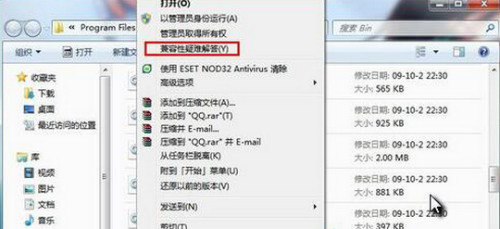
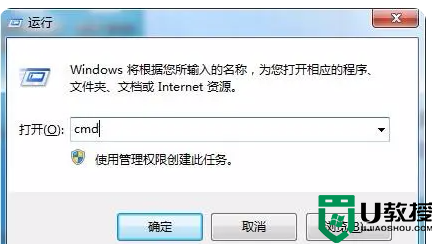
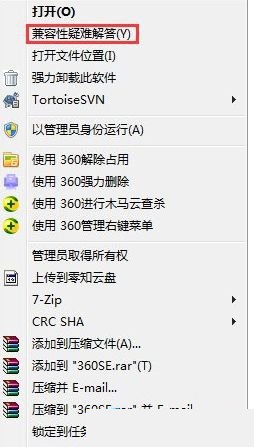
![解决64位Win7与DNF的兼容性问题[组图]](http://img.ujiaoshou.com/upload/2023/0301/20230301105959679.jpg)
![解决64位Win7与DNF的兼容性问题[组图]](http://img.ujiaoshou.com/upload/2023/0317/20230317111531949.jpg)